המר, ערוך ודחוס סרטונים/שמע ב-1000+ פורמטים באיכות גבוהה.
5 דרכים ישימות שיעזרו לך להמיר MP4 ל-QuickTime
המרת MP4 לפורמט הנתמך ב-QuickTime מבטיחה תאימות טובה יותר במכשירי אפל. למרות ש-MP4 הוא אחד מפורמטי הווידאו הנתמכים ביותר, הוא לא תמיד מבטיח השמעה או עריכה ב-QuickTime Player. QuickTime מעדיף פורמטים כמו MOV או M4V, המותאמים במיוחד למערכת האקולוגית של אפל. מדריך זה יחקור פתרונות עיבוד קבצים מהירים שיעזרו לך להמיר במהירות MP4 לפורמט הנתמך ב-QuickTime.
רשימת מדריכים
מהו הפורמט הנתמך ביותר עבור QuickTime? הדרך הטובה ביותר להמיר MP4 לפורמט QuickTime כיצד לייצא MP4 לפורמט QuickTime בעת השימוש בו כיצד להמיר MP4 לפורמט QuickTime באמצעות iMovie כלי הנתמך על ידי Windows להמרת MP4 ל-QuickTime כיצד להמיר MP4 לפורמט QuickTime באינטרנטמהו הפורמט הנתמך ביותר עבור QuickTime?
הפורמט הנתמך ביותר על ידי QuickTime Player הוא MOV, אשר פותח על ידי אפל ותוכנן במיוחד לעבוד בצורה חלקה על פני המערכות האקולוגיות של macOS ו-iOS. פורמט MOV תומך בקודקים מתקדמים כגון H.264, HEVC (H.265) ואודיו AAC, מה שמבטיח השמעה באיכות גבוהה באמצעות דחיסה יעילה.
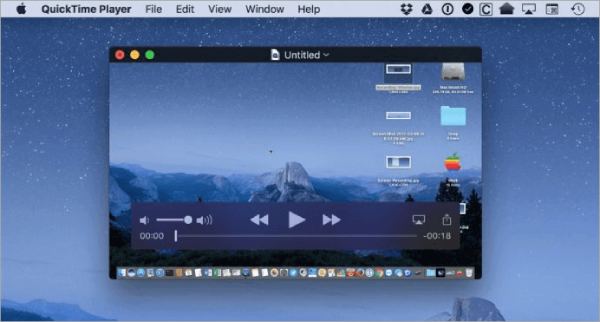
אז למה אתה צריך להמיר MP4 לפורמט נתמך QuickTime? הסיבה העיקרית היא שבעוד ש-MP4 תואם גם ל-QuickTime, זה בדרך כלל דורש קודק ספציפי כדי לעבוד כראוי, מה שעלול לגרום לבעיות השמעה או עריכה. מצד שני, קבצי MOV מציעים אינטגרציה טובה יותר עם התכונות של QuickTime. לכן, המרת MP4 לפורמט MOV היא הדרך האמינה ביותר להבטיח השמעה ועריכה חלקה בנגן QuickTime מבלי להיתקל בשגיאות או תקלות.
הדרך הטובה ביותר להמיר MP4 לפורמט QuickTime
כשמדובר בהמרת MP4 לפורמטים הנתמכים ב-QuickTime כמו MOV, 4Easysoft Total Video Converter בולט כבחירה מצוינת. הוא ידוע ביעילות, ממשק ידידותי למשתמש ותכונות מתקדמות המפשטות את תהליך ההמרה תוך שמירה על איכות הווידאו המקורית. היתרון העיקרי שלו הוא שהוא תומך במספר קודקים כדי להבטיח תאימות עם נגני QuickTime ללא צורך בתצורה נוספת. יתרה מכך, הוא תומך בתכונות עריכה רבות, מה שמבטל את הצורך בתוכנת עריכת וידאו נפרדת ומפשט את זרימת העבודה שלך.


חומרה אולטרה מאפשרת לך להמיר MP4 לפורמט הנתמך ב-QuickTime.
ערוך כדי להוסיף את כל האפקטים המיוחדים שתרצה בקבצי MP4 המקוריים.
ודא שקובצי MP4 שהומרו יוכלו לפעול בצורה חלקה ב-QuickTime.
ספק קבצי MOV באיכות גבוהה ובגודל קטן שהומרו לשיתוף קל.
100% Secure
100% Secure
שלב 1הפעל את 4Easysoft Total Video Converter ולחץ על כפתור "הוסף קבצים" כדי לייבא קבצי MP4.

שלב 2לחץ על הלחצן "המר הכל ל". לאחר מכן, לחץ על כפתור "MOV" מתחת לכרטיסייה "וידאו".
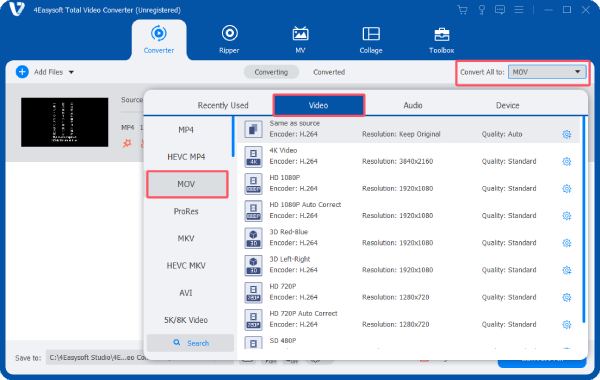
שלב 3לבסוף, לחץ על הלחצן "המר הכל" כדי להמיר את סרטוני ה-MP4 שלך לפורמט הנתמך ב-QuickTime.
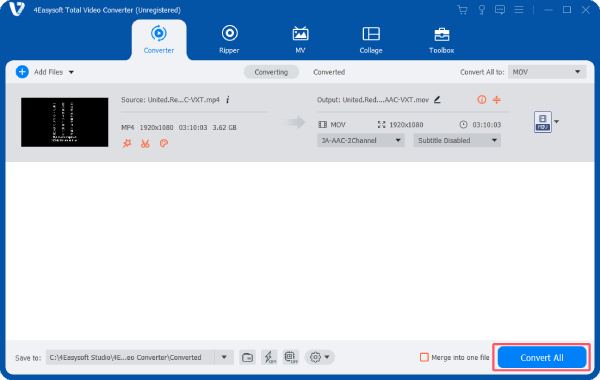
כיצד לייצא MP4 לפורמט QuickTime בעת השימוש בו
אם אתה רוצה להמיר MP4 לפורמט QuickTime, אז הדרך הנוחה והישירה ביותר היא לייצא אותו לקובץ פורמט היעד תוך כדי הפעלתו ב-QuickTime. QuickTime תומך במגוון פורמטים, ואתה יכול לבחור פורמטים של קבצים כגון MOV כדי להבטיח תאימות להפעלה עתידית. אתה יכול לבצע את השלבים הבאים כדי להשתמש QuickTime כממיר וידאו, המרה ישירה של קבצי MP4 להפעלה לפורמט וידאו המתאים ל-QuickTime:
שלב 1הפעל את QuickTime Player, לחץ על כפתור "קובץ" כדי ללחוץ על כפתור "פתח קובץ" כדי לייבא את קובץ ה-MP4 להמרה לפורמט QuickTime.
שלב 2לחץ על כפתור "קובץ" כדי ללחוץ על כפתור "ייצא כ". לחץ כדי לבחור את הרזולוציה הרצויה.
שלב 3שנה את שם קובץ ה-MOV שהומר ולחץ על כפתור "שמור בשם" כדי לשמור את הקובץ.
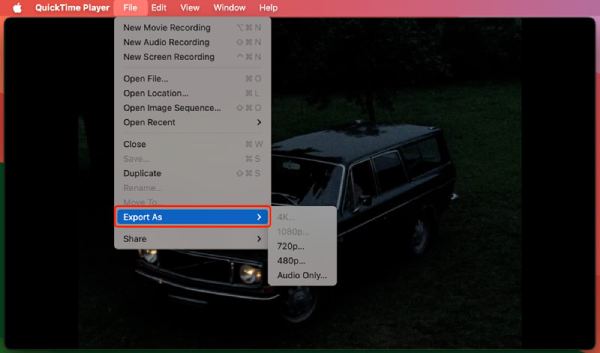
כיצד להמיר MP4 לפורמט QuickTime באמצעות iMovie
כמו כן ככלי מובנה עבור מכשירי אפל, iMovie מספק פתרון נוח ופשוט לאותם משתמשי אפל שרוצים להמיר MP4 לפורמט QuickTime, במיוחד עבור אלה שכבר מכירים את האקוסיסטם של אפל. iMovie יכול לייצא סרטונים ל-MP4 או קבצים בפורמטים תואמי QuickTime, כגון MOV.
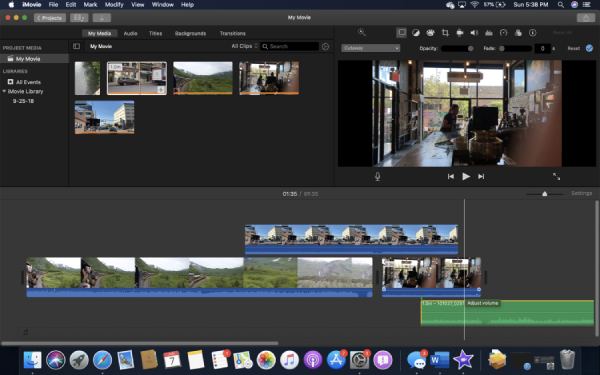
עם זאת, ישנם גם חסרונות שיש לקחת בחשבון. ל-iMovie יש תמיכה מוגבלת בקודקים MP4 מסוימים, שעלולים לגרום לבעיות תאימות עם קבצי MP4 מסוימים. בנוסף, התוכנה יכולה להיות מעט מוגבלת בכל הנוגע לאפשרויות התאמה אישית מתקדמות עבור הגדרות ייצוא, כגון גודל קובץ או פרמטרי איכות ספציפיים.
שלב 1הפעל את iMovie ב-Mac ולחץ על כפתור "ייבוא מדיה" כדי להוסיף קבצי MP4 שלך להמרה.
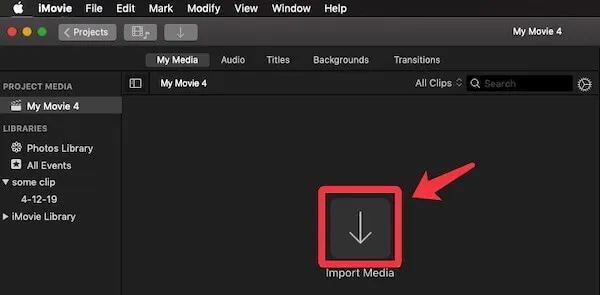
שלב 2לחץ על כפתור "קובץ" ולאחר מכן על כפתור "שתף". לחץ על הלחצן "קובץ...".
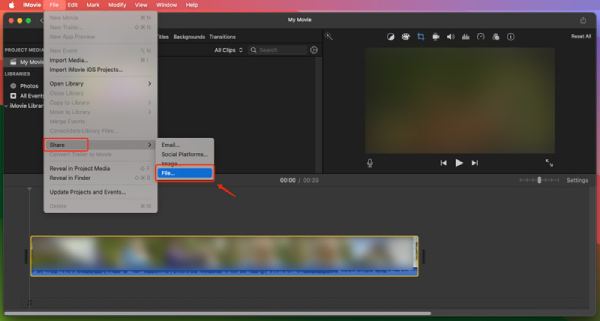
שלב 3לאחר מתן שם לקובץ, תוכל ללחוץ על כפתור "הבא..." כדי להמיר קבצי MP4 לפורמט QuickTime.
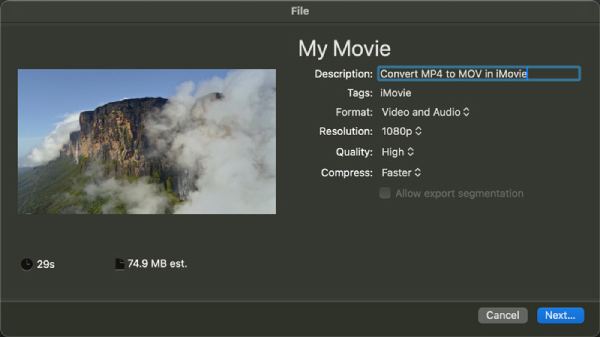
כלי הנתמך על ידי Windows להמרת MP4 ל-QuickTime
HandBrake הוא ממיר וידאו פופולרי בקוד פתוח המציע פתרון מוצק להמרת קבצי MP4 לפורמט תואם QuickTime ב-Windows. הידוע בקלות השימוש שלו ובתכונות החזקות שלו, HandBrake הוא בחירה מצוינת עבור משתמשים המחפשים כלי חינמי לטפל בהמרות וידאו כ חלופה של Windows ל-QuickTime. HandBrake מאפשר לך להמיר MP4 לפורמטים ידידותיים ל-QuickTime כמו MOV או M4V.
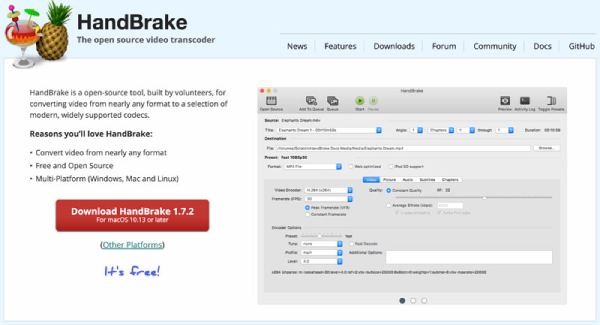
עם זאת, יש כמה חסרונות שצריך להיות מודעים אליהם. בעוד HandBrake נהדר עבור רוב משימות המרת הווידאו, הוא אינו מציע אפשרות ייצוא ישירה של QuickTime. במקום זאת, עליך לבחור פורמט תואם כמו MOV או M4V. בנוסף, HandBrake יכול להיות קצת מאיים למתחילים. עם זאת, עבור אלה שמוכנים להקדיש את הזמן ללמוד, HandBrake נשאר אחד הכלים החינמיים הטובים ביותר להמרת MP4 לפורמט הנתמך ב-QuickTime.
שלב 1הפעל את Handbrake ולחץ על כפתור "הוסף קובץ" כדי לייבא את קובץ ה-MP4 שלך.
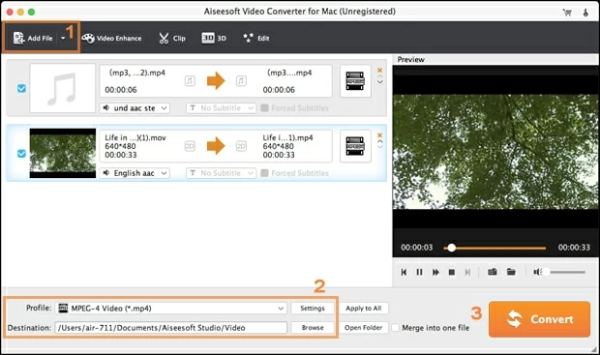
שלב 2לחץ על כפתור "פרופיל". לאחר מכן, לחץ על כפתור "וידאו כללי" או "וידאו HD", ולאחר מכן לחץ על כפתור "MOV".

שלב 3לבסוף, לחץ על כפתור "המר" כדי להמיר את סרטון ה-MP4 לקובץ הנתמך ב-QuickTime.

כיצד להמיר MP4 לפורמט QuickTime באינטרנט
Convertio הוא כלי מקוון מצוין המאפשר לך להמיר בקלות קבצי MP4 לפורמט הנתמך ב-QuickTime ללא צורך בהתקנת תוכנה כלשהי. זֶה ממיר MOV תומך במגוון רחב של פורמטים של קבצים, מה שהופך אותו לבחירה רב-תכליתית להמרות וידאו, במיוחד כאשר אתה בקושי או זקוק לפתרון מהיר. היתרונות של השימוש ב-Convertio כוללים את הפשטות והנוחות שלו. האתר מאפשר לך להעלות את קבצי MP4 ישירות, מה שהופך אותו לבחירה מצוינת עבור משתמשים המעוניינים להמיר MP4 לקבצים ידידותיים ל-QuickTime.
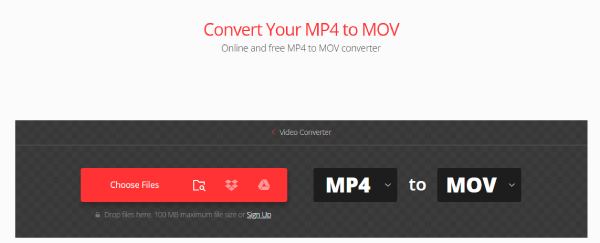
עם זאת, ל- Convertio יש מגבלות בגודל הקובץ ובמהירות ההמרה, וייתכן שלא תתאים לסרטונים גדולים יותר ואיכותיים. תהליך ההמרה יכול לפעמים להימשך זמן רב יותר אם הקובץ גדול יותר, או אם יש יותר מדי תעבורת רשת. כמו כן, חשוב לציין שעליך להיות זהיר בעת העלאת קבצים רגישים או גדולים, שכן הסתמכות על שירותים מקוונים פירושה לתת אמון בצד שלישי עם הנתונים שלך.
סיכום
המרת MP4 לפורמט QuickTime הוא תהליך פשוט המשתמש במספר שיטות אמינות. כל אפשרות מציעה יתרונות ייחודיים ומגבלות מסוימות. הדבר החשוב ביותר שיש לקחת בחשבון בבחירת כלי הוא הצרכים האישיים שלך. אם אתה צריך ממיר להמרה מפורמט MP4 לפורמט QuickTime שהוא גם פשוט וגם פשוט אבל לא חסר תכונות נוספות, אז הורד ונסה 4Easysoft Total Video Converter בחינם עכשיו.
100% Secure
100% Secure


